1 ปัญหา Application Error (0xc0000005) บน Window 7
การแก้ปัญหา
กดปุ่มคีย์ลัด Windows + R สำหรับเปิดหน้าต่าง Run
แล้วพิมพ์ services.msc -> กด OK
ดับเบิ้ลคลิกหัวข้อ Windows Update ขึ้นมา
ที่ Startup Type: เลือกเป็น Disabled
Service status: เลือกเป็น Stop
แล้ว Apply -> OK ได้เลยครับ

แล้วพิมพ์ services.msc -> กด OK
ดับเบิ้ลคลิกหัวข้อ Windows Update ขึ้นมา
ที่ Startup Type: เลือกเป็น Disabled
Service status: เลือกเป็น Stop
แล้ว Apply -> OK ได้เลยครับ

2 ปัญหา D3DX9_43.dll (dll is Missing or Corrupt
เมื่อไฟล์ D3DX9_43.dll หายไป (missing or corrupt) ในบางกรณีจะเกิดอาการ error ขึ้น
การแก้ปัญหา
1. แรก D3DX9_43.dll.zip
2. extract file, ใส่ไว้ที่ D3DX9_43.dll: C:Windows\System32 (for windows XP,7,8), C:\WINNT\System32 (for windows nt & 2000)
3. เสร็จแล้ว ก็ restart เครื่อง 1 รอบ นะครับ
อ่าน "Read Me.txt" ในแฟ้ม (D3DX9_43.dll.zip)!!!
2. extract file, ใส่ไว้ที่ D3DX9_43.dll: C:Windows\System32 (for windows XP,7,8), C:\WINNT\System32 (for windows nt & 2000)
3. เสร็จแล้ว ก็ restart เครื่อง 1 รอบ นะครับ
อ่าน "Read Me.txt" ในแฟ้ม (D3DX9_43.dll.zip)!!!
3 ปัญหา Error 0x000006d9 แชร์Printerไม่ได้ในwindows 7 และ windows 8
การแก้ปัญหา
ให้ไปที่ StartMenu ช่อง Run หรือ Search พิมพ์ services.msc
ไล่ลงไปดูที่ไฟล์ชื่อ windows firewall แล้วดับเบิ้ลคลิ๊กไฟล์ขึ้นมา ดูที่ service status : ด้านล่างจะเห็น Start-Stop-Pause-Resume ให้กด Stop แล้วก็กด Start อีกรอบลองแชร์Printerอีกรอบ
4 ปัญหา Windows Error Recovery
การแก้ปัญหา
วิธีการแก้ไขที่ 1 แก้ไขด้วยเมนู Last Known Good Configuration (Advanced) ซึ่งหัวข้อนี้ส่วนใหญ่ที่เห็นได้ชัดเจน ก็จะเป็นในเรื่องของการติดตั้งไดร์เวอร์ไม่ตรงรุ่น แล้วพอรีสตาร์ทเครื่องขึ้นมาใหม่ ถ้าต้องเจอกับอาการ Error จนไม่สามารถเข้าไปแก้ไขในระบบปฏิบัติการ Windows ก็ต้องเลือกหัวข้อนี้ ในการย้อนคืนข้อมูลกลับไปก่อนหน้าที่จะทำการติดตั้งไดร์เวอร์ตัวล่าสุด
วิธีที่ 2 แก้ไขด้วยการเรียกใช้งาน System Restore จากแผ่นติดตั้ง Windows 7 แต่ต้องเลือกใช้ตามระบบปฏิบัติ 32 บิต หรือ 64 บิตด้วย
แต่เราจะทราบได้อย่างไรว่า System Type ของ Windows 7 ที่เราใช้งานอยู่เนี่ย เป็น 32 บิต หรือ 64 บิต
ส่วนวิธีการแก้ไขก็คลิกดูได้ตามเรื่องราวดังต่อไปนี้
วิธีที่ 3 ให้ Easy Recovery Essentials เข้ามาช่วยแก้ไขจุดบกพร่องให้
แต่ซอฟต์แวร์ Easy Recovery Essentials ที่ผมจะแนะนำอาจจะไม่โดนใจใครหลายๆคนสักเท่าไร ส่วนหนึ่งก็เพราะมันเป็นซอฟต์แวร์ที่เราต้องเสียเงินซื้อในราคา 19.75 เหรียญ ซึ่งทาง neosmart เขาก็ยืนยันว่าซอฟต์แวร์ของเขาสามารถช่วยแก้ไขอาการ Windows Error Recovery ได้จริง และมีความรวดเร็วกว่าการใช้ซอฟต์แวร์ตัวอื่นๆมาช่วยแก้ไข ที่สำคัญอีกอย่างก็คือ สามารถรองรับการทำงานบนระบบปฏิบัติการได้ตั้งแต่ Windows XP จนถึง Windows Server 2012 กันเลยทีเดียว
โดยซอฟต์แวร์ Easy Recovery Essentials เมื่อเราซื้อผ่านเว็บไซต์แล้ว ก็จะต้องดาวน์โหลดไฟล์มาลงเครื่องเป็นอันดับแรก และจะเป็นไฟล์อิมเมจ .ISO ที่จะต้องนำมาเขียนลงแผ่น CD/DVD อีกครั้งหนึ่ง
เมื่อเรียกใช้โปรแกรม Easy Recovery Essentials ขึ้นมา ก็ให้เลือกหัวข้อ Automated Repair จะเป็นการซ่อมแซมอาการ Windows Error Recovery ให้ระบบ Windows ในเครื่องของเรานั่นเอง
แล้วตัวซอฟต์แวร์ก็จะทำการซ่อมแซมส่วนที่เสียหายให้โดยอัตโนมัติ
เมื่อสั่งรีสตาร์ทเครื่องใหม่ ก็จะสามารถเข้าสู่ระบบตามปกติได้ทันทีครับ
ท่านใดสนใจอยากใช้ Easy Recovery Essentials มาช่วยแก้ไขปัญหา Windows Error Recovery สามารถคลิกดูข้อมูลเพิ่มเติมได้ที่ https://neosmart.net/EasyRE/
5 ปัญหา NET Framework Initialization Error
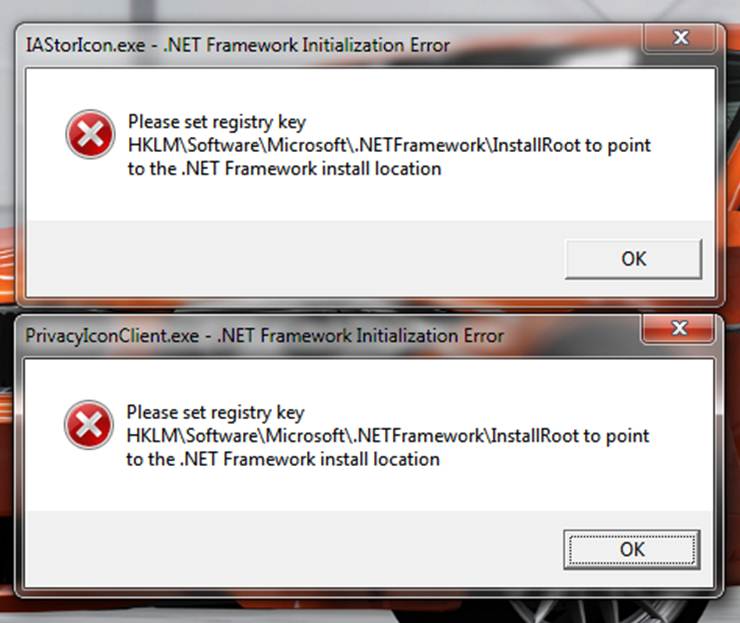
การแก้ปัญหา
วิธีแก้ อาการ NET Framework Initialization Error Windows 7
หลายคนเจอปัญหาแล้วหาวิธีแก้ไม่ได้ ลง NET Framework ใหม่ก็ไม่ได้
หรือลงได้ก็ไม่หาย เคลียร์แล้วลงไหม่ ก็ไม่ได้ ทำทุกวิธีแล้วไม่หายให้ทำตามนี้ครับ
ลองทำตามนี้ดูครับ
1. เปิด Notepad
2. ใส่ Code นี้ลงไป
หลายคนเจอปัญหาแล้วหาวิธีแก้ไม่ได้ ลง NET Framework ใหม่ก็ไม่ได้
หรือลงได้ก็ไม่หาย เคลียร์แล้วลงไหม่ ก็ไม่ได้ ทำทุกวิธีแล้วไม่หายให้ทำตามนี้ครับ
ลองทำตามนี้ดูครับ
1. เปิด Notepad
2. ใส่ Code นี้ลงไป
REGEDIT4
[HKEY_LOCAL_MACHINE\SOFTWARE\Microsoft\.NETFramework]
"InstallRoot"="c:\\WINDOWS\\Microsoft.NET\\Framework\\"3. Save ไฟล์ไปที่ C:\Reset.REG ตั้งชื่อแบบนี้เลยครับ
4. แล้วก็ไป double-clcik ที่ไฟล์ Reset.REG
5. Click 'OK' ก็ใช้ได้แล้วครับ หา AIO Runtimes (All in One Runtimes)
มา Run ลง NET Framework ได้เลยครับ
ถ้าลง NET Framework 4.0 ไม่ได้ ให้ทำตามนี้ครับ
ก่อนการติดตั้ง. NET Framework 4.0,
1.เปิด cmd
2.พิมพ์คำสั่ง "net stop wuauserv" (ปิดการใช้งาน Windows Update)
3.ไปที่ Run (คุณสามารถทำได้โดยการกด Win + R ) และพิมพ์ "% windir%" (คำสั่งนี้จะบอกให้คุณไปที่โฟลเดอร์ระบบ windows ของคุณ)
4.ค้นหาโฟลเดอร์ "SoftwareDistribution" และเปลี่ยนชื่อเป็น "SDold"
5.จากนั้นกลับไปที่คำสั่งก่อนหน้าของคุณ prompt และเรียกใช้คำสั่ง "wuauserv net start" (เปิดการใช้งาน Windows Update)
6.แล้วติดตั้ง. NET Framework อีกครั้ง windows จะสร้างโฟลเดอร์ SoftwareDistribution ขึ้นมาใหม่
การติดตั้งควรใช้ AiO-Runtimes หรือลงตั้งแต่ NET Framework 1.1 ขึ้นไปเรื่อยๆ ครับ ถึง 4.0
ก่อนการติดตั้ง. NET Framework 4.0,
1.เปิด cmd
2.พิมพ์คำสั่ง "net stop wuauserv" (ปิดการใช้งาน Windows Update)
3.ไปที่ Run (คุณสามารถทำได้โดยการกด Win + R ) และพิมพ์ "% windir%" (คำสั่งนี้จะบอกให้คุณไปที่โฟลเดอร์ระบบ windows ของคุณ)
4.ค้นหาโฟลเดอร์ "SoftwareDistribution" และเปลี่ยนชื่อเป็น "SDold"
5.จากนั้นกลับไปที่คำสั่งก่อนหน้าของคุณ prompt และเรียกใช้คำสั่ง "wuauserv net start" (เปิดการใช้งาน Windows Update)
6.แล้วติดตั้ง. NET Framework อีกครั้ง windows จะสร้างโฟลเดอร์ SoftwareDistribution ขึ้นมาใหม่
การติดตั้งควรใช้ AiO-Runtimes หรือลงตั้งแต่ NET Framework 1.1 ขึ้นไปเรื่อยๆ ครับ ถึง 4.0








ไม่มีความคิดเห็น:
แสดงความคิดเห็น